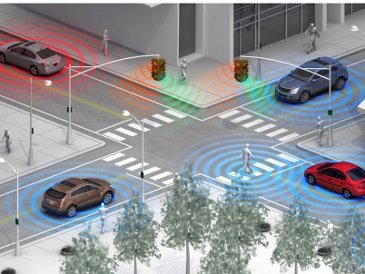Mail merge membantu kita untuk membuat
sebuah dokumen (misalnya surat) yang isinya sama untuk penerima yang berbeda
secara cepat dan mudah. Fitur ini sangat membantu terutama bila penerimanya
sangat banyak.
Mail merge juga dapat digunakan untuk membuat sertifikat, label,
dan amplop.
Untuk membuat mail merge terdiri dari 2
dokumen, yaitu:
 Dokumen Master, dokumen yang isinya sama untuk semua penerima.
Dokumen Master, dokumen yang isinya sama untuk semua penerima.
 Data Source, yaitu dokumen yang isinya khusus untuk masing-masing penerima,
misalnya nama dan alamat penerima.
Data Source, yaitu dokumen yang isinya khusus untuk masing-masing penerima,
misalnya nama dan alamat penerima.
 Data source dapat berupa data di Excel,
Access, Contact pada Outlook dan sebagainya.
Data source dapat berupa data di Excel,
Access, Contact pada Outlook dan sebagainya.
Pada tutorial ini, data source
menggunakan Excel, karena cara ini lebih cepat.